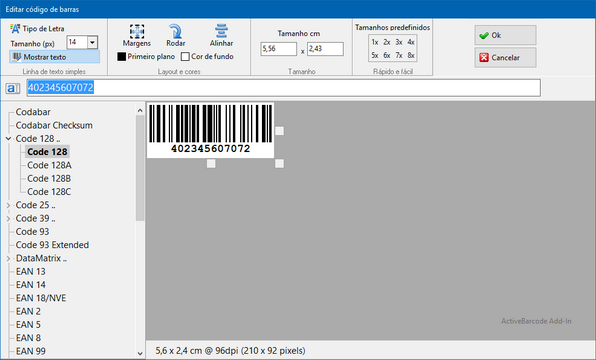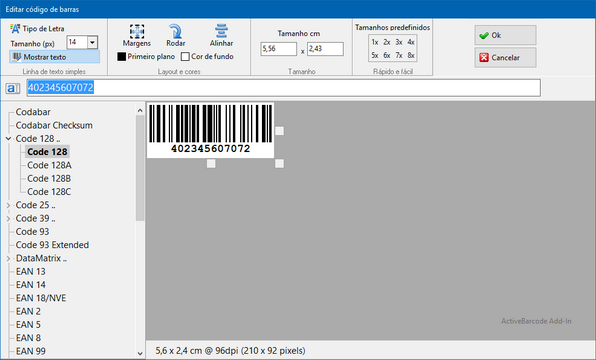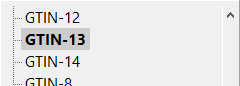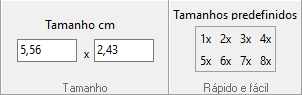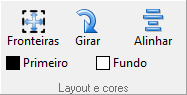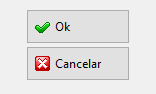1
Selecione o tipo de código de barras
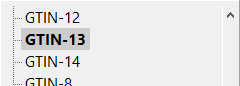
Tipo de código de barras
Seleccione aqui a simbologia de código de barras adequada.
2
Entrar ou modificar a cadeia de caracteres a ser codificada
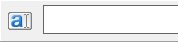
Texto

Entrar o texto do código de barras a ser codificado aqui. Alguns tipos de código de barras também suportam a codificação de
caracteres de controle.
3
Ajustar tamanho
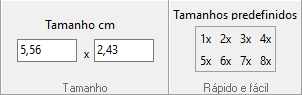
Tamanho em cm/inch

Defina o tamanho do código de barras em cm/inch
Tamanhos predefinidos
Aqui você pode selecionar rápida e facilmente um tamanho de código de barras calculado automaticamente.
4
Outras configurações opcionais

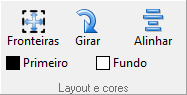
Tipo de letra

Selecione a fonte para o texto do código de barras.
Mostrar texto

Decida se a linha de texto legível em humanos está incluída ou não.
Margens

Altere a largura e a altura das bordas e o comprimento do entalhe aqui.
Rodar

Selecione a orientação do código de barras em passos de 90 graus.
Alinhar

Alterna o alinhamento do código de barras.
Primeiro plano

Selecione a cor de primeiro plano para o código de barras.
Cor de fundo

Selecione a cor de fundo para o código de barras.
5
Usar código de barras
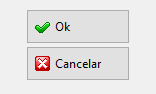
Ok
Clique em "Ok" para aplicar o código de barras ou as alterações ao documento do Office.
Cancelar
Clique em "Cancelar" para descartar o código de barras ou alterações e retornar ao documento do Office.